Pensez à vous abonner sur notre librairie en ligne, c’est grâce à cela que nous tenons bon !
La recherche documentaire informatisée en maternelle et en élémentaire à partir du logiciel BCDI 3
Je tiens à remercier Mme Christelle Fillonneau, M. Alexis Abramé et M. Jean-François Rouet pour leurs commentaires sur une version antérieure du manuscrit.
Cette recherche a été menée dans le cadre d’une collaboration CRIFRE (Convention Régionale Industrielle de Formation par la Recherche) entre le Centre Régional de Documentation Pédagogique de Poitou-Charentes et le Laboratoire Langage et Cognition de l’Université de Poitiers. Elle a été réalisée à la demande du CRDP de Poitou-Charentes, éditeur de BCDI 3, qui est soucieux de proposer à ses clients des produits adaptés à leurs attentes. Le CRDP de Poitou-Charentes a donc souhaité qu’une étude soit conduite afin de vérifier que le logiciel de recherche documentaire BCDI 3, aussi bien dans sa version maternelle qu’élémentaire, était bien adapté aux compétences des élèves.
Dans le cadre de nos recherches sur l’acquisition de la maîtrise de l’écrit, il nous a paru intéressant d’observer les usages effectifs d’un logiciel largement diffusé, l’outil de gestion documentaire BCDI 3 (pour une présentation de ce logiciel, consulter le site Web http://club-bcdi.crdp-poitiers.cndp.fr/docbcdi3ecole/). En effet, l’usage de logiciels présente certaines contraintes spécifiques au plan de la lecture et du raisonnement. L’observation en classe est un moyen de mieux comprendre quels en sont le potentiel, mais aussi les limites.
Afin de réaliser des observations sur l’utilisation du logiciel BCDI 3 par les élèves de maternelle et de cycle 3, le CRDP de Poitou-Charentes a mis à notre disposition la liste des écoles de la Vienne ayant acheté le logiciel. Nous avons contacté vingt-six écoles du département de la Vienne pour leur présenter notre démarche. Il s’agit d’écoles aussi bien urbaines, péri-urbaines que rurales[[Nous remercions les inspectrice, inspecteurs qui ont acceptÈ de nous laisser intervenir dans les Ècoles. Nous tenons à remercier tout particuliËrement les 7 écoles participantes ainsi que les directrices et directeurs, les enseignantes et enseignants, les personnes responsables de la bibliothËque pour leur aimable accueil ainsi que tous les élèves qui ont réalisé les exercices demandés.]].
Sur les quatre écoles maternelles contactées, toutes ont accepté de participer à notre projet.
Sur les vingt-deux écoles élémentaires, seules trois ont émis un avis favorable et ont participé à notre projet. Pour les autres écoles, quatre m’ont expliqué que l’utilisation du logiciel était réservée à la personne chargée du bon fonctionnement de la bibliothèque. Neuf écoles ont acheté le logiciel au moins depuis un an mais ne l’ont toujours pas installé. Parmi ces neuf écoles, certaines m’ont expliqué que le logiciel était encore dans son emballage et que sans une personne pour s’occuper de l’informatisation de la bibliothèque il serait difficile de l’installer et de le faire fonctionner. D’autres m’ont précisé qu’elles avaient tenté de l’installer et de le faire fonctionner mais qu’il s’avérait être trop compliqué d’utilisation par les élèves mais aussi du point de vue de la personne responsable de la BCD (i. e : personne qui est chargée d’alimenter la base de données). Pour finir, six écoles ont refusé de me laisser observer leurs élèves en expliquant que les enseignants étaient trop occupés, que de nombreuses interventions d’étudiants étaient déjà programmées ou enfin que mon projet ne les intéressait pas.
1- L’interface maternelle de BCDI 3 est-elle adaptée au développement psychologique des jeunes élèves ?
1.1- Introduction
À l’occasion du lancement de la politique nationale de la lecture et du livre, en mars 1998, le ministre de la Culture et des Communications a présenté une enquête qui avait pour objectif de déterminer le niveau des ressources mises en œuvre pour assurer l’accès au livre et à la lecture chez les jeunes élèves. Ce sondage nous apprend que dans 30 % des écoles primaires, le responsable de la bibliothèque est un parent bénévole. En fait, 76 % des heures consacrées à la gestion de la bibliothèque sont fournies gratuitement par des bénévoles. Une bibliothèque sur trois au niveau primaire et deux sur trois au niveau secondaire possèdent des documents audiovisuels et des documents informatiques (tels que les logiciels), documents qui doivent être aussi facilement localisables que les livres. D’où l’intérêt d’utiliser des logiciels de recherche documentaire informatisée.
En tant que lieu privilégié de contact avec l’information véhiculée par l’imprimé et par l’électronique, la bibliothèque scolaire est au cœur du projet éducatif de l’école et, pour bien des jeunes, l’endroit où approfondir les premiers apprentissages formels acquis à l’école.
Par l’utilisation du logiciel BCDI 3 maternelle, les élèves non-lecteurs peuvent effectuer des recherches documentaires informatisées en quasi-autonomie. Ce logiciel offre une interface à base d’images et de sons pour les élèves des classes pré-élémentaires. Il permet d’accéder à un centre documentaire rangé selon les méthodes généralement pratiquées à l’école élémentaire (i. e : classification de Dewey). Ce logiciel initie les élèves les plus jeunes à la catégorisation, à découvrir ce qui se cache derrière les huit grands thèmes proposés au départ. Ce logiciel peut donc permettre aux enfants d’apprendre à classer les informations, à les regrouper et même à les hiérarchiser, ce qui pourra leur permettre par la suite d’utiliser efficacement des systèmes arborescents.
1.2- Présentation de l’interface maternelle
L’interface pour les non-lecteurs a la forme d’un album d’images qui traduit une classification hiérarchisée des thèmes. Grâce à cet outil documentaire, l’élève peut réaliser deux types d’activité :
- soit des prêts et des retours
- soit une recherche thématique (à partir d’un mot, d’une idée…)
Après s’être identifié en cliquant sur la photo de son enseignant, puis sur la sienne, l’enfant accède à l’écran de recherche composé de huit thèmes d’un premier niveau. Ces huit thèmes correspondent à des concepts représentés par des vignettes.
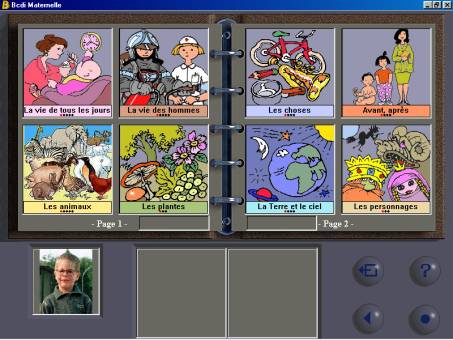
L’enfant a la possibilité de descendre dans l’arborescence en affinant la recherche. D’autre part, un mode de recherche “texte“ permet à l’élève de mener une recherche thématique à partir d’un mot recopié.
Une fois que la recherche a abouti, BCDI ouvre le classeur sur les couvertures des documents trouvés. En passant la souris sur les images, qui ne sont en fait que les couvertures de livres numérisées, on entend le titre de l’ouvrage. C’est en grande partie grâce aux couvertures de livres numérisées que les élèves parviennent à sélectionner les notices des livres de leur choix.
Quand l’élève a fini sa recherche et a choisi la notice de l’ouvrage qui selon lui correspond le mieux à sa recherche, il lui faut cliquer sur la couverture de l’ouvrage pour qu’apparaisse l’écran des emprunts. S’ils le souhaitent, les élèves peuvent à tout moment réaliser un prêt, pour cela il leur suffit de cliquer sur leur photo. Pour les retours, à chaque nouvelle identification, le logiciel présente le classeur des documents empruntés. L’élève n’a plus qu’à cliquer sur la couverture de l’ouvrage emprunté pour faire apparaître l’écran des retours. Il doit taper le numéro du livre puis cliquer sur le bouton « bleu ».
1.3- Développement psychologique de l’enfant et adaptation à l’interface
L’utilisation du logiciel BCDI 3 maternelle permet le développement des compétences langagières, fait appel à l’esprit d’analyse des enfants en plus de les inciter à être méthodiques et rigoureux.
Par contre, il est vrai qu’une BCD qui ne fonctionne pas, ne fonctionnera pas plus avec l’utilisation d’un logiciel tel que BCDI 3. Si les livres ne sont pas empruntés, si les enseignants n’ont pas prévu de faire des recherches avec leurs élèves, que le logiciel soit présent ou non dans la bibliothèque ne changera pas grand-chose.
Suite aux observations réalisées sur l’interface maternelle du logiciel, il est apparu que, pour qu’un enfant puisse accorder du sens aux opérations à mettre en œuvre pour parvenir au but fixé, l’on doit passer par une phase d’explicitation du logiciel. Ce besoin d’explication s’explique par une théorie développementale classique, celle de Piaget, qui défend l’idée que les élèves qui sortent du stade sensori-moteur et qui entrent dans la période préopératoire vont devoir construire sur le plan mental toutes leurs expériences motrices. Ceci signifie que l’enfant va devoir naviguer, se déplacer de nombreuses fois dans le classeur afin de découvrir son fonctionnement.
Cette exploration permettra également aux élèves de comprendre ou du moins de se familiariser avec la structure hiérarchique conceptuelle du module de recherche. Selon Carbonnel (1978), l’enfant formerait des classes collectives (par exemple les différents éléments de la gare : rails, locomotives, wagons…), au sein desquelles les éléments sont spatialement contigus, avant de former des classes logiques telles que les véhicules (voiture, vélo, locomotives…). Comme l’organisation du classeur n’est pas réalisée sur la base d’un classement effectué d’emblée par les jeunes enfants, il paraît tout à fait possible que certaines catégories dans le classeur de recherche de BCDI 3 restent très obscures pour les jeunes enfants quant à ce qu’elles recouvrent. Kuhlthau (1988) a décrit quatre stades de développement cognitif chez les élèves auxquels elle associe des compétences à utiliser les ressources documentaires de la bibliothèque. Le premier stade (le seul que nous développerons ici car il correspond à la classe d’âge avec laquelle nous travaillons) est celui qui correspond à la petite enfance (2 à 7 ans). Bien que les enfants sachent qu’une bibliothèque est organisée, ils ne sont pas encore prêts à être initiés à un système de classification, ce qui rejoint les propos de Carbonnel. Pour Kuhlthau, le rôle de la bibliothèque consiste alors à créer un désir de lire et à le stimuler. Il faut combler leur besoin d’informations en leur fournissant des livres attrayants et en développant leur compréhension et leur réflexion par des activités reliées à la lecture.
En fait, deux formes de catégorisation, évoquées par Ehrlich & al. (1978), peuvent être distinguées lors de l’acquisition de la langue :
– « a labelling task » ou « tâche d’étiquetage »
– et « a packaging task » ou « tâche de regroupement »
Il s’agit là de deux niveaux de catégorisation différents. Le premier a pour but de construire des catégories telles que « voiture », « poupée » à partir des instances d’objets qui entourent l’enfant. L’élève de maternelle à la vue d’une image va être capable de lui associer un nom et donc d’étiqueter chaque objet d’un nom bien spécifique. Opération qui pose relativement peu de problème aux élèves. Le deuxième permet la construction de catégories de niveau hiérarchique supérieur telles que « les animaux », « les vêtements », « les aliments ». Cette activité semble relativement plus complexe dans le sens où elle demande à l’élève un certain niveau d’acquisition de la langue et de représentation mentale. D’après Nelson (cité par Cordier, 1994), l’enfant se construit le sens des mots à partir des caractéristiques physiques des objets qu’il perçoit. Par conséquent, nous pouvons nous demander s’il est aisé pour un élève de maternelle de parvenir à savoir ce qui va se trouver derrière une image représentant la vie de tous les jours.
C’est également en explorant l’arborescence que les élèves se familiarisent avec les images qui correspondent aux thèmes afin d’acquérir par la suite une autonomie de recherche. Toutes les images n’étant pas toujours très lisibles pour des enfants de maternelle, en particulier celles associées aux notions abstraites pour lesquelles ils ne possèdent pas le codage culturel. Cette lecture d’images est simplifiée par l’apparition sonore du libellé du thème sur lequel l’enfant a positionné le curseur. Cette aide sonore permet aux élèves d’avoir une compréhension commune des images et aussi de pouvoir faire la correspondance entre l’oral et l’écrit. Correspondance qui est essentielle dans le cadre de l’apprentissage de la lecture (Sprenger-Charolles, 1992).
Il semblerait que la multimodalité (image, son et libellé – texte) pour ce type de logiciel de recherche documentaire avec des élèves de maternelle soit plutôt bénéfique.
1.4- Les problèmes ergonomiques présents dans l’interface
Suite aux observations réalisées dans les classes de maternelle, nous avons tenté de répertorier les difficultés rencontrées par les élèves et de les rattacher à des défauts au niveau de l’ergonomie du logiciel. Pour cela, nous nous sommes basés sur la classification élaborée par Bastien et Scapin (1993).
L’ergonomie d’un logiciel ne concerne pas seulement les aspects de surface ou les aspects graphiques directement visibles. La finalité d’un logiciel est de servir à quelqu’un pour faire quelque chose. Dire qu’un logiciel est ergonomique ne veut rien dire en soi : un logiciel est ergonomique pour une personne donnée ayant un objectif donné. Pour être ergonomique, un logiciel doit ainsi répondre à 2 critères :
– l’utilité, c’est-à-dire la capacité du logiciel à répondre aux besoins « réels » des utilisateurs,
– l’utilisabilité, ou maniabilité : l’application doit être facile à utiliser, être adaptée aux différents profils des utilisateurs de la population cible et faciliter l’apprentissage.
On peut donc avancer que l’ergonomie n’est pas « l’application aveugle de recettes toutes faites » mais une approche pratique « adaptée aux problèmes spécifiques du terrain » (Barthe, 1995).
D’après Bastien et Scapin, différents critères doivent être pris en compte pour que le logiciel soit facile d’accès pour l’utilisateur.
Un critère élémentaire pour un bon fonctionnement est celui de la compatibilité. Ce critère se réfère à l’accord pouvant exister entre les caractéristiques des utilisateurs et des tâches, d’une part, et l’organisation du logiciel, d’autre part. Ce qui signifie que les procédures nécessaires à la réalisation d’une tâche sont compatibles avec les caractéristiques psychologiques des utilisateurs ; les procédures et les tâches sont organisées de manière à respecter les attentes ou habitudes des utilisateurs… Il s’est avéré, lors d’observations, que lorsque l’enfant réalise une recherche et qu’il a choisi une image dans le classeur, il clique sur cette image et attend, il ne lui paraît pas nécessaire de lancer la recherche. L’élève pense que le simple fait de cliquer sur cette image va lancer la recherche. Il semblerait que cette action soit peu prédictive mais pourtant indispensable et non dénuée de sens. Dans ce cas-là, on peut penser que c’est par l’apprentissage et l’explication que l’enfant va pouvoir accrocher du sens à l’action à réaliser et va donc ne pas oublier de lancer la recherche.
Il est également apparu que le logiciel n’offrait pas aux élèves après identification, la possibilité d’emprunter ou de rapporter des livres de façon très explicite. Il convient en fait que l’élève clique sur sa photo pour voir l’écran des prêts/retours s’afficher. On pourrait envisager de créer un bouton qui servirait à emprunter les ouvrages et un autre pour les rapporter. Cette remarque a été prise très au sérieux par les concepteurs du logiciel, lesquels ont apporté des modifications à l’interface. Maintenant, les élèves peuvent emprunter un document ou en rapporter un en cliquant sur les deux boutons mis à leur disposition.
Un problème qui est apparu être assez gênant pour les élèves de maternelle est celui du guidage qui renvoie aux moyens mis en œuvre pour aider l’utilisateur lors de ses interactions avec l’ordinateur. Il s’est avéré en fait que les messages oraux apportés aux élèves étaient beaucoup trop conséquents pour être pris entièrement en compte par les élèves de maternelle. Il semblerait qu’il soit plus opportun de proposer des aides courtes, de façon à permettre aux jeunes enfants de pouvoir assimiler ce qui est mentionné. Nous savons que la mémoire à court terme a des capacités limitées, de surcroît chez les enfants. Cette limitation contraint l’élève à demander une aide externe ou alors à se lancer dans des actions dépourvues de sens dans le contexte donné.
Pour ce qui est du sous-critère groupement/distinction entre items, il s’est avéré que lorsque l’enfant fait un prêt ou même un retour, il a à l’écran le classeur de la recherche auquel vient se superposer dans un format plus réduit l’écran de prêts/retour et donc se pose le problème de l’utilisation des boutons. En fait, une grande majorité des enfants ont tendance à ne pas distinguer les boutons appartenant à chacun des deux écrans. Ceci s’observe avec le bouton du « point bleu » permettant de valider l’action de prêt/retour. Ils cliquent sur le « point bleu » de l’écran sous-ordonné et ne comprennent pas pourquoi rien ne se passe.

Pour pallier cette difficulté, il conviendrait de réorganiser le logiciel en proposant dès l’entrée dans celui-ci, 2 boutons distinguant les 2 types d’activités :
– la recherche documentaire
– le prêt/retour
Ce qui permettrait l’apparition d’un écran entier bien spécifique à l’activité souhaitée.
Un autre sous-critère est le feed-back immédiat qui concerne les réponses de l’ordinateur consécutives aux actions des utilisateurs. Les observations menées ont souligné que ce sous-critère a bien été pris en compte puisque l’ordinateur répond dans les plus brefs délais en renseignant l’utilisateur sur l’action accomplie et sur son résultat.
Pour ce qui est du sous-critère lisibilité. Ce critère a bien été pris en compte puisque les titres, les labels de couleurs sombres sont présentés sur un fond clair ce qui conduit à une bonne lisibilité et permet donc à l’élève d’identifier des lettres ou même des mots. Par contre, pour ce qui est du champ de saisie d’un mot pour effectuer une recherche, il n’y a aucune lisibilité. En fait, les enfants ne l’utilisent JAMAIS car les adultes ne le connaissent pas et donc ne le présentent pas aux enfants. En plus, le curseur n’est pas facilement repérable ce qui peut être gênant car l’enfant n’a pas de feed-back et donc il ne sait que faire.
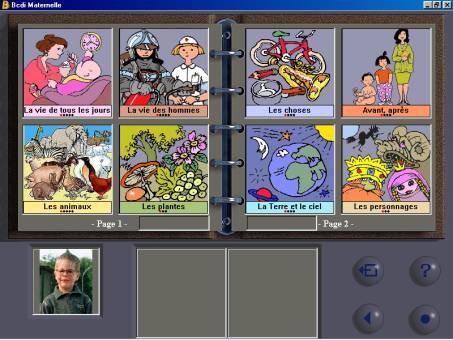
Un autre critère est celui de la signifiance des codes et dénominations qui renvoie à l’adéquation entre l’objet ou l’information et son référent. Ce critère pose problème pour le prêt car le fait de devoir cliquer sur sa photo pour voir apparaître l’écran des prêts est peu représentatif. L’autre problème, du même registre, qui se pose est celui de l’envoi de la recherche d’un document une fois que le thème a été choisi. En fait, les élèves ont tendance à cliquer sur l’image du thème sélectionné et non sur le « point bleu » pour envoyer la recherche.
À cela vient également s’ajouter le problème de glissement d’images. En fait si l’élève ne maintient pas de façon statique la souris, cela l’empêche de pouvoir réaliser son action.
Un autre constat est qu’un même bouton revêt deux significations différentes :
dans l’écran de prêt : le point bleu = emprunter
dans le classeur de recherche : le point bleu = lancer la recherche
D’un point de vue ergonomique, il n’est pas souhaitable qu’en fonction des écrans présentés les boutons communs changent de signification. C’est-à-dire que les élèves n’ont pas la possibilité d’un écran à l’autre d’utiliser leurs connaissances des actions qui vont être produites par tel ou tel bouton.
Pour finir, un élément présent dans les écrans de recherche et qui devait également apparaître dans les écrans de prêts et de retour est le bouton permettant d’effacer. Si les enfants commettent une erreur en copiant le numéro du document, ils n’ont pas de boutons leur permettant d’effacer, ils doivent utiliser le clavier. Les enfants de maternelle ont encore peu de connaissances sur les fonctions des différentes touches du clavier, ce qui est bien compréhensible à leur âge ! Ne serait – il pas opportun de leur faciliter la tâche en proposant un moyen pour effacer ? En plus cela permettrait de faire un rapprochement encore plus fin entre l’interface maternelle et l’interface élémentaire.
1.5- Conclusion
L’observation d’usages de logiciels en classe est un moyen utile d’obtenir des informations précises sur le potentiel et les difficultés rencontrées par les enfants dans l’appropriation de ce genre d’outil. Pour interpréter correctement ces données, la référence aux théories psychologiques du développement de l’enfant est incontournable, tout comme les travaux des spécialistes d’ergonomie du logiciel. Nous avons essayé de nous inspirer de ces deux sources pour analyser et comprendre les usages du logiciel BCDI 3.
Dans ce logiciel, il n’y a pas d’adaptabilité/de flexibilité de l’interface. En effet, que l’utilisateur ait 3 ans ou 5 ans, qu’il le consulte pour la première fois ou la cinquantième fois, qu’il connaisse ou non les lettres de l’alphabet, le système informatique lui présente toujours les mêmes écrans, les mêmes animations et les mêmes commentaires oraux. Il serait souhaitable, à plus long terme bien sûr, d’envisager que ce logiciel de recherche documentaire ait une possibilité d’adaptation au niveau d’expertise de l’élève.
Les quelques observations menées auprès d’enfants de grande section de maternelle m’ont permis de constater que l’utilisation du logiciel BCDI 3 école ne se limite pas au côté pratique de la gestion de prêt (même si c’est son utilisation la plus courante), mais qu’il possède dans ses fonctions de recherche documentaire un intérêt pédagogique riche. Il est tout de même ressorti de ces observations que très peu de recherches de documents sont menées avec des élèves aussi jeunes (une seule classe sur les quatre observées). Ce qui pourrait s’expliquer par le fait que pour rechercher efficacement une information les élèves doivent avoir été préparés à l’utiliser (ce qui a été le cas de la classe qui s’en sert). Il semblerait donc qu’avec un apprentissage adapté les élèves de grande section de maternelle sont capables de mener à bien des recherches documentaires sur des thèmes pour lesquels une représentation de l’arborescence de recherche est possible.
J’ai pu constater que certaines fonctions du logiciel n’étaient pas connues des personnes chargées d’enseigner aux élèves l’utilisation de BCDI 3. Ici, je parle plus précisément de la recherche à partir d’un mot clé. Cette fonction étant inconnue des personnes avec lesquelles j’ai travaillé, il est impossible qu’elle soit transmise aux élèves. D’où l’importance de la formation des personnes chargées d’enseigner l’utilisation du logiciel aux élèves.
Suite à cette étude, des modifications ont été apportées au logiciel. Les messages sonores ont été révisés pour être mieux adaptés aux jeunes élèves. Dans la mesure du possible, ils ont été raccourcis afin de ne pas entraîner de surcharge en mémoire.
Maintenant, dès son entrée dans le logiciel, l’élève a la possibilité grâce aux deux boutons situés sous sa photo, d’emprunter et de rapporter des documents. Ces boutons sont provisoires car ils ne satisfont pas les personnes travaillant sur la version maternelle et élémentaire du logiciel. Une recherche de boutons beaucoup plus explicites est en cours. Nous vous présentons toutefois ce nouvel écran qui en plus de ce changement en présente également un autre. Étant apparu que la recherche à partir d’un mot n’était pas assez visible, l’interface a été modifiée de façon à faire ressortir cette possibilité de recherche. On trouve maintenant, au même plan, la recherche à partir d’une image et la recherche à partir d’un mot.
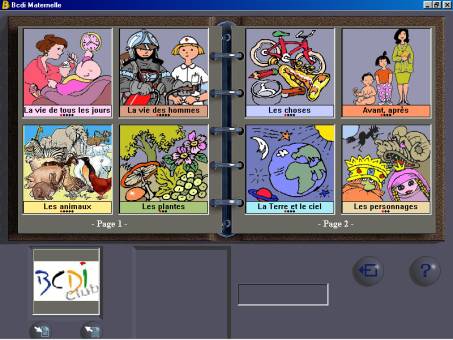
2-Quelles nouveautés en ce qui concerne l’interface élémentaire ?
Pourquoi parlons-nous de nouveautés ? En fait, nous avons conduit l’année précédente un travail similaire à celui présenté ci-dessous sur la version antérieure à celle que nous présentons ici. Notre travail précédent portait donc sur la version 2 du logiciel BCDI école et les problèmes et les remarques formulés ont été pris en compte dans la version 3 du logiciel, celle sur laquelle nous avons travaillé cette année.
2.1- Introduction
Aujourd’hui, la documentation des écoles n’est plus seulement constituée de livres et de périodiques, mais de nouveaux supports y occupent une place importante (documents multimédias). De plus en plus d’écoles se connectent à Internet, c’est pourquoi il est nécessaire de préparer les élèves à l’utilisation des nouveaux supports (hypermédias sur supports cédérom ou sur Internet) et à la recherche d’informations. En fait, l’école se doit de préparer l’entrée des élèves dans la société de l’information ; or, grâce à BCDI 3 les enseignants et les personnes chargées de la BCD vont pouvoir le faire. Il faut bien avoir à l’esprit qu’aujourd’hui, le rôle de la personne chargée de la BCD va au-delà de l’apprentissage du maniement des outils (i. e : connaissances procédurales) car cette personne doit apprendre aux élèves à utiliser et exploiter l’information recueillie (i. e : connaissances procédurales). Comme pour l’interface maternelle il convient que les élèves aient été formés à l’utilisation du logiciel et en plus, qu’ils sachent sélectionner et exploiter les documents trouvés. Il est important de souligner que BCDI 3 ne doit pas être vu seulement comme un instrument de recherche mais bien comme un moyen de familiariser les élèves avec « la résolution de problème ». Ce qui signifie que l’élève va devoir être capable de garder en tête l’objectif à atteindre, d’utiliser correctement l’instrument de recherche pour obtenir des références pertinentes, de sélectionner celles qui répondent précisément au but à atteindre, pour finir être capables d’extraire du document lui-même l’information recherchée.
Les élèves avec lesquels nous avons travaillé, entrent dans le deuxième et troisième stade de développement de Kuhlthau (1988), ce sont des enfants âgés de 8 à 13 ans. C’est-à-dire que les élèves seraient capables de maintenir leur attention et leur intérêt de manière beaucoup plus soutenue que les élèves du premier stade (voir partie précédente). Ils sont capables de différencier la fiction de la réalité, ils peuvent se servir de plusieurs types de documents, et surtout ce sont des enfants dont le besoin d’informations est motivé tant par le contexte scolaire que par un plaisir personnel.
2.2- L’évaluation des interfaces élève-machine
Les remarques qui reviennent d’une école à l’autre sont des problèmes d’identification. Dans le peu d’écoles où des observations ont été menées, il apparaît que les élèves ne parviennent pas à retenir la procédure d’identification. Le fait d’appuyer sur la touche F2 pour faire apparaître la liste des élèves n’est pas une action évidente pour les enfants.
2.2.1-Les critères ergonomiques
Trois critères ergonomiques ont été pris en compte pour étayer les observations effectuées. Ces trois critères découpés en sous-critères ont été extraits de ceux mis en place par Bastien et Scapin (1993).
2.2.2-La charge de travail
Le critère « charge de travail » concerne l’ensemble des éléments de l’interface qui jouent un rôle dans la réduction de la charge perceptive des utilisateurs. Plus la charge de travail est élevée et plus grands sont les risques d’erreurs. De même, moins l’utilisateur sera distrait par des informations non pertinentes, plus il pourra effectuer sa tâche efficacement. Par ailleurs, plus les actions requises seront courtes, plus rapides seront les interactions.
– La densité informationnelle
Pour l’ensemble des écrans, il apparaît que la densité informationnelle a été considérablement réduite par rapport à la version 2 du logiciel. Le système d’onglets permet d’avoir des écrans qui ne contiennent que des informations utiles pour les élèves. Cette simplification des écrans rend possible une prise en compte exhaustive des informations présentées. Voici un exemple d’écran obtenu par l’élève lorsque sa recherche a abouti :
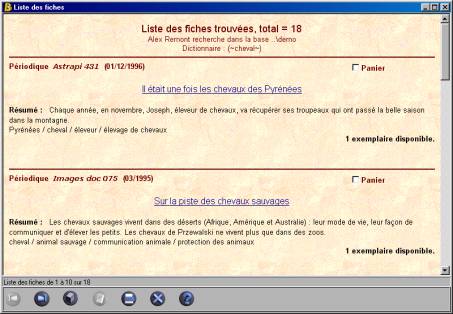
Les élèves sont capables de trouver les informations dont ils ont besoin comme par exemple le nombre total de fiches trouvées, la cote pour localiser le document dans la bibliothèque…
– Le critère « actions minimales »
Il semble que le critère « actions minimales » soit bien respecté. Il s’agit de limiter autant que possible les étapes par lesquelles doivent passer les utilisateurs, car plus les actions nécessaires à l’atteinte d’un but sont nombreuses et compliquées, plus la charge de travail augmente et par conséquent plus les risques d’erreurs sont élevés. Mis à part pour l’identification permettant d’entrer dans le logiciel, les autres fonctions, commandes font appel à des transactions et des procédures assez courtes qui ne demandent pas un niveau d’expérience élevé des utilisateurs.
2.2.3-Le guidage
Le guidage qui indique à l’utilisateur ce qu’il doit faire, ce qu’il peut réaliser, ne semble pas toujours présent dans BCDI 3 ou alors mal adapté. Ces indications permettent à l’utilisateur de gérer son activité et de ne pas se lancer dans des actions dépourvues de sens. Pour cela, il faut que le message délivré aux enfants soit compréhensible et ne comprenne aucune ambiguïté. Par exemple, le message d’identification n’est pas du tout explicite. L’élève, quand il est face à l’écran d’identification, n’est pas capable de savoir ce qu’il doit faire. Il n’a aucune information lui permettant de se rappeler la procédure à mettre en œuvre. Il est vrai que l’élève peut consulter l’aide afin de réaliser une action correcte mais on peut penser qu’une petite information sur la démarche à suivre au sein même de cet écran pourrait diminuer voire résoudre les problèmes d’identification.
– Le feedback immédiat
Un constat qui revient d’une école à l’autre, c’est que les enfants sont sensibles au feedback immédiat. Les enfants disent qu’ils peuvent essayer car l’ordinateur va leur dire si c’est bon ou pas. Ces feedback immédiats permettent aux élèves de se limiter dans leurs actions et de ne pas se lancer dans des actions inutiles ou même pouvant entraver la recherche en cours. Voici un exemple de feed-back immédiat :
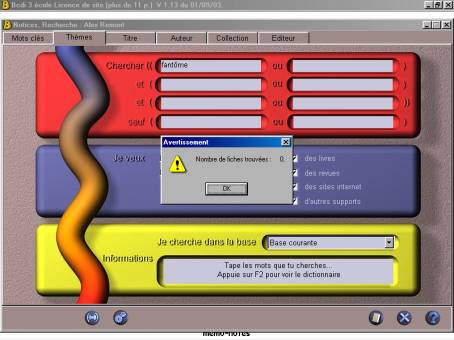
L’enfant est averti que sa recherche ne va pas aboutir à la consultation de fiches. C’est à l’élève alors de s’interroger sur le problème : est-ce que le mot est correctement écrit ? Ce thème existe-t-il ?
Ces feedback immédiats sont des éléments qui sécurisent l’élève en lui apportant une réponse à l’action mise en place.
2.2.4-L’adaptabilité
L’adaptabilité d’un système concerne sa capacité à réagir selon le contexte et les besoins de l’utilisateur. Plus les façons d’effectuer une même tâche sont diverses, plus les chances que l’utilisateur puisse choisir et maîtriser l’une d’entre elles, au cours de ses apprentissages, sont importantes. Une interface ne peut convenir parfaitement à tous ses utilisateurs potentiels. Pour qu’elle n’ait pas d’effets négatifs sur l’utilisateur, cette interface doit, selon les contextes, s’adapter à l’utilisateur.
– Le critère « flexibilité »
Maintenant pour l’identification, nous remarquons que le critère « flexibilité » a été pris en compte puisque des procédures différentes permettent d’accomplir une même tâche. Pourtant, nous verrons dans le point suivant que l’identification pose problème. Nous nous interrogeons donc sur les différentes méthodes proposées à l’élève pour réaliser son identification. Est-on sûr que ces moyens d’adaptation de l’interface aux besoins particuliers d’un utilisateur soient nécessaires chez les élèves du primaire ? Le fait d’avoir deux procédures pour accéder au même résultat n’est-il une source de perturbation pour le jeune élève ? Il est vrai normalement, que plus les façons d’effectuer une même tâche sont diverses, plus les chances que l’utilisateur puisse choisir et maîtriser l’une d’entre elles sont importantes. Ceci permet en quelque sorte d’adapter l’interface à l’utilisateur. Cependant, dans notre cas, il semblerait que l’ensemble des formules proposées ne facilite pas l’identification.
2.2.5-L’identification à l’entrée du logiciel
Cette identification demande à l’élève de mettre en place un ensemble de procédures peu courantes. À ce moment-là, l’enfant doit faire F2 pour faire apparaître la liste des élèves de l’école ou alors taper les trois premières lettres de son nom et faire F2. Puis il doit sélectionner son nom dans la liste qui apparaît et appuyer sur « entrée » ou cliquer sur « OK ». Cette procédure est dans l’ensemble peu connue en intégralité par les élèves. Ils n’ont pas assimilé les différentes étapes à mettre en place. La plupart du temps, le problème est de faire apparaître la liste des élèves (c’est-à-dire penser à appuyer sur F2) et sélectionner son nom dans la liste (c’est-à-dire que les élèves ont tendance à taper les trois premières lettres de leur nom, celui-ci apparaît et ils font « entrée » mais ils n’ont pas sélectionné leur nom dans la liste ce qui conduit à un échec d’identification). Sur l’ensemble des élèves observés, aucun n’a utilisé le double clic pour effectuer son identification.
La procédure qui semble poser le plus de problème pour les élèves observés est celle de l’identification. Ne serait-il pas plus pratique de faire apparaître d’emblée la liste des enfants et de cette façon l’élève n’aurait plus qu’à se retrouver dans la liste et à confirmer ? Le but de ce logiciel est d’être utilisable en autonomie et il semblerait que le plus gros problème observé soit celui de l’identification. Il faut donc absolument repenser la procédure d’identification. La solution de l’apparition d’emblée de la liste serait à tester, il faut bien voir que si c’est le gestionnaire qui veut s’identifier (normalement un adulte), il lui suffira de fermer cette liste et de taper son mot de passe de gestionnaire dans le champ texte.
2.2.6-Les procédures liées au logiciel et les icônes
Pour les élèves, il apparaît que certaines icônes, tels que le bouton pour effacer, le bouton pour élargir la recherche, ne sont pas du tout explicites. Ces actions sont représentées par des symboles peu représentatifs. Les procédures ne sont pas toujours aisées à mettre en place.
2.2.6.1- Le bouton pour effacer la recherche
Il ressort de ces observations que les enfants n’utilisent pas le bouton ![]() pour effacer la recherche , ils effacent avec le bouton « supprime » du clavier. Lors d’observations sur la version antérieure du logiciel, il était apparu que le bouton pour effacer, symbolisé par une flèche, était peu représentatif de l’action « effacer ». C’est pourquoi nous avions préconisé d’utiliser un symbole plus représentatif. Cependant, il semblerait que même avec un bouton « beaucoup plus parlant » (i. e : ici, une gomme), les élèves ne l’utilisent pas. Si on les interroge là-dessus, ils répondent qu’ils ne savent pas qu’il y a ce bouton et qu’ils utilisent le clavier comme lorsqu’ils font du traitement de texte.
pour effacer la recherche , ils effacent avec le bouton « supprime » du clavier. Lors d’observations sur la version antérieure du logiciel, il était apparu que le bouton pour effacer, symbolisé par une flèche, était peu représentatif de l’action « effacer ». C’est pourquoi nous avions préconisé d’utiliser un symbole plus représentatif. Cependant, il semblerait que même avec un bouton « beaucoup plus parlant » (i. e : ici, une gomme), les élèves ne l’utilisent pas. Si on les interroge là-dessus, ils répondent qu’ils ne savent pas qu’il y a ce bouton et qu’ils utilisent le clavier comme lorsqu’ils font du traitement de texte.
2.2.6.2- Le bouton pour élargir la recherche
Il ressort de ces observations que les enfants ne connaissent pas le bouton permettant d’élargir la recherche ![]() et donc ne l’utilisent pas. Ce bouton paraît être secondaire, nous pouvons donc relativiser son faible emploi pour ne pas dire son non emploi. Il convient de présenter à quoi sert exactement ce bouton et à se demander si des élèves de primaire peuvent l’utiliser et ce qu’ils peuvent en tirer. Ce bouton permet de descendre plus en profondeur dans la recherche. Ce bouton, basé sur la hiérarchie du dictionnaire présent dans ce logiciel, permet lorsque l’élève cherche à partir d’un générique d’élargir la recherche aux spécifiques qui lui sont liés (jusqu’à quatre niveaux). Voici un exemple :
et donc ne l’utilisent pas. Ce bouton paraît être secondaire, nous pouvons donc relativiser son faible emploi pour ne pas dire son non emploi. Il convient de présenter à quoi sert exactement ce bouton et à se demander si des élèves de primaire peuvent l’utiliser et ce qu’ils peuvent en tirer. Ce bouton permet de descendre plus en profondeur dans la recherche. Ce bouton, basé sur la hiérarchie du dictionnaire présent dans ce logiciel, permet lorsque l’élève cherche à partir d’un générique d’élargir la recherche aux spécifiques qui lui sont liés (jusqu’à quatre niveaux). Voici un exemple :
Si l’élève réalise une recherche sur les animaux, le logiciel lui propose 197 notices comportant le terme « animaux ». Si maintenant il décide d’élargir sa recherche, le logiciel lui propose 387 notices (ces chiffres viennent de la base de démonstration) (voir l’arborescence du dictionnaire présentée ci-dessous, pour cet exemple).
Structuration du dictionnaire :
Animaux
– invertébrés
– ou vertébrés
- batraciens
- crapauds
- grenouilles
- salamandres
- mammifères
- mammifères carnivores
- belettes
- chats
- mammifères carnivores
- chatons : Attention ! Pas de recherche effectuée sur ce niveau-là (niveau 5)
Il faut bien comprendre que l’élargissement de la recherche présente un intérêt si l’élève au départ fournit au logiciel un terme générique. Autre difficulté que peut rencontrer l’élève, ne pouvoir rattacher la fiche trouvée au terme proposé initialement. Prenons un exemple, un enfant qui effectue une recherche sur les mammifères va en lançant la recherche avoir à sa disposition des fiches qui contiennent toutes le terme « mammifère ». Par contre, s’il élargit sa recherche, il va être confronté à des notices traitant des ours, des rats, des singes, des chameaux, des baleines, des grizzlis, des hérissons… Maintenant, reste à savoir si les élèves de primaire ont une bonne représentation, des connaissances sur les catégories appartenant au dictionnaire. Si l’on se base sur les stades de développement cognitif de Kuhlthau (1988), il apparaît que les élèves de primaire appartiennent au deuxième stade (enfants de 8 à 10 ans). À ce stade, les élèves seraient capables d’utiliser une classification et aussi de catégoriser par eux-mêmes.
J’avais pensé dans un premier temps suggérer la suppression de ce bouton mais tout porte à croire que ce bouton n’est pas trop difficile à employer par les élèves à condition qu’il leur ait été présenté.
2.2.6.3- Le bouton pour faire apparaître toutes les notices
Même constat pour le bouton permettant de faire apparaître toutes les notices . C’est un bouton très peu utilisé car les élèves même sans l’utiliser parviennent tout de même à leur objectif. Il permet de faire apparaître à l’écran l’ensemble des notices et de ne pas se contenter de chercher sur les dix premières ce qu’ont tendance à faire les enfants.
2.2.6.4- L’option « je veux »
Les enfants ont quelques difficultés pour faire la distinction entre les différentes options proposées pour la requête « je veux ». Certaines options demandent de prendre en compte le type de documents (i. e : livres, vidéos, périodiques…) mais aussi la nature du document (i. e : fiction, documentaire) et les élèves ont du mal à faire la distinction entre les deux. L’erreur la plus fréquente, ceci, quel que soit l’âge des enfants, est de cocher « des documents » et de ne rien cocher dans les types de documents. Les enfants font bien la différence entre les fictions et les documentaires mais par contre rencontrent des difficultés avec le type de document.
2.3-La démarche de recherche d’informations en tant que telle
2.3.1-Un exemple de démarche de recherche d’informations
Les enfants ont été questionnés sur leur façon de procéder pour effectuer une recherche. Je leur demandais la chose suivante : « Comment dois-je faire si je veux trouver un document sur les animaux de la mer ? » mais pas les poissons. Tous les enfants interrogés ont été capables de trouver les mots clés « animaux » et « mer » mais ne prennent pas en compte le fait de limiter la recherche et donc « d’éliminer » de l’équation de recherche « les poissons ». Cependant certains tapent « animaux de la mer » sur la première ligne alors que d’autres ont très bien compris qu’il fallait taper « animaux » et « mer » sur deux lignes distinctes, soit les deux premières lignes mais aucun n’a pu utiliser le « sauf ». Le problème qui se pose est de savoir si les enfants ne parviennent pas à maintenir l’objectif à atteindre (ce qui expliquerait qu’ils ne font pas entrer dans l’équation de recherche le terme « poisson ») ou si c’est un problème d’utilisation du système booléen. Les élèves sont capables en fonction de ce qui leur est demandé de choisir l’onglet le plus approprié. Ce sont donc des élèves qui dès le début de la recherche se créent un objectif à atteindre et qui emploient des stratégies adaptées pour y parvenir. On peut supposer que les deux hypothèses sont valides. Lors d’une étude menée dans le cadre de ma thèse, j’ai montré que les élèves de CM2 avaient des difficultés à se créer et à maintenir un objectif à atteindre lorsqu’ils réalisent une recherche.
2.3.2- L’importance du système booléen
Suite aux observations réalisées, il semblerait que les élèves aient des problèmes avec le système booléen. Les élèves ont du mal à comprendre la distinction entre le « et » et le « ou ». Pour eux, il ne paraît pas du tout évident de faire une recherche à partir d’un tel système. Les élèves ont tendance à taper sur la même ligne et sous la forme d’une phrase (le plus souvent extraite de la requête formulée par l’enseignant) ce sur quoi va porter la recherche.
Les observations ont montré que l’écran qui s’ouvre par défaut est celui des « Thèmes », c’est-à-dire celui qui contient le système booléen. On peut se demander si dans un premier temps, il ne serait pas plus pertinent de commercer à faire des recherches à partir de l’onglet « Mots clés » Une fois que les élèves sont bien familiarisés avec cette procédure les faire passer sur l’onglet « Thèmes » (qui contient le système booléen). Il paraît évident que les enfants auraient besoin d’une explication sur le fonctionnement de ce système. Il n’est pas envisageable de laisser les enfants utiliser un tel système sans qu’ils aient reçu un enseignement adéquat. Il conviendrait que le système booléen fasse l’objet d’un apprentissage scolaire précoce puisque l’on demande très tôt aux élèves d’utiliser des outils de recherche qui se basent sur un tel système, pourtant les nouvelles instructions officielles ne vont pas dans ce sens puisqu’elles précisent que la maîtrise des booléens n’est pas exigée en primaire (BO n° 1 du 14 février 2002 p. 94).
Je ne discute pas ici de la possibilité de faire ouvrir le logiciel sur l’écran de recherche par auteurs, titres… Je ne remets pas en cause ces écrans mais ils ne présentent pas le même intérêt de recherche.
2.3.3- Deux phases clés dans la démarche de recherche
Deux questions basées sur la recherche d’informations ont été posées aux élèves.
– Sélection des documents
Dans un premier temps, nous nous sommes intéressés à la démarche de sélection des documents une fois que la recherche a abouti. Certains enfants se basent sur la lecture du titre pour dire si le document est intéressant par rapport à l’objectif à atteindre. D’autres se basent à la fois sur le titre et le type de documents (dans ce cas se trouvent les enfants qui n’utilisent pas les options de « je veux » et qui par conséquent sont obligés de faire un tri des documents). D’autres encore, affirment que tous les documents sont intéressants par rapport à l’objectif fixé puisque l’ordinateur les a trouvés et ils choisissent par rapport à la date du document qui doit être relativement récente. Et pour finir, la majorité lit les résumés qui sont présentés. Ces élèves expliquent que c’est le meilleur moyen pour savoir si le document traite bien du thème sur lequel la recherche a été effectuée. Ils mentionnent que le titre est parfois ambigu ou pas assez explicite ; selon eux, il peut même induire en erreur alors pour en être bien sûr il vaut mieux se référer aux résumés.
– Choix de mots clés
Dans un second temps, les élèves ont été interrogés quant à leur démarche de choix d’un mot clé plutôt qu’un autre. La plupart du temps, ils reprennent les mots clés fournis dans l’énoncé de la question, de la recherche. Certains sont tout de même capables d’apporter des précisions soit parce qu’ils ne vont s’intéresser qu’à un aspect de l’élément recherché, soit parce que le nombre de documents trouvés est considérable et qu’ils désirent le diminuer en spécifiant un peu plus.
2.4- Conclusion
La recherche documentaire thématique informatisée apparaît être une activité qui ne va pas de soi. Elle suppose de résoudre des problèmes d’ordres différents. D’abord, il faut se servir d’un ordinateur pour interroger correctement le logiciel de recherche. Ensuite, pour obtenir des documents, l’élève peut utiliser des démarches de recherche différentes (par exemple : recherche à partir du système booléen, recherche à partir d’une collection…). Pour finir, une fois les données obtenues, l’élève doit gérer une masse importante d’informations et de documents. L’abondance des documents disponibles oblige l’utilisateur à se montrer rigoureux dans sa démarche documentaire, à formuler précisément sa demande, à déterminer les documents les plus pertinents par rapport à l’objectif fixé et pour finir, à exploiter l’information collectée. L’étape d’analyse des résultats et du tri des documents, si essentielle et si difficile dans la formation des élèves à la recherche documentaire, en sera d’autant plus importante. Elle fait appel à de bonnes capacités de lecture et de prise rapide de l’information par rapport à un objectif précis (ce que l’on peut assimiler à de la recherche d’informations) mais aussi au sens critique.
Une formation des élèves à la recherche documentaire apparaît donc nécessaire afin de les amener progressivement à acquérir de l’autonomie dans leurs activités de recherche (Rouet, 2003). Il faut bien avoir en tête que les apprentissages sont transférables et que ce que les élèves auront appris en utilisant ce logiciel leur sera utile pour rechercher avec un outil de recherche tel que ceux que l’on rencontre sur Internet.
Lorsque l’élève réalise une recherche en bibliothèque, on lui demande non seulement d’être capable d’utiliser l’outil de recherche mais aussi et surtout de maîtriser de l’information. Nous pensons qu’en initiant les élèves à l’utilisation du logiciel BCDI 3, parallèlement ils réalisent un apprentissage d’une démarche de résolution de problèmes d’informations qui nous espérons pourra être généralisée à d’autres situations. Pour Blanquet (2002), les élèves rencontrent des difficultés pour rechercher efficacement des informations et elle préconise que l’utilisation de classifications peut aider les enfants à construire ou simplement consolider leur infrastructure intellectuelle. Elle pense donc que l’enfant arrive à avoir une relative autonomie dans l’accès à l’information mais n’a pas une réelle maîtrise intellectuelle de la recherche. Elle accorde beaucoup d’importance aux classifications qu’elle présente comme étant efficaces sur le plan de la recherche documentaire mais aussi sur le plan de la structuration de la pensée humaine. Ces classifications sont en fait des tables de termes normalisés utilisés pour l’indexation et qui permettent de réduire les risques de bruit et de silence liés à l’ambiguïté du langage naturel. En reprenant un exemple de Blanquet, si une recherche est effectuée sur le calcul, la classification va d’emblée permettre de distinguer, par exemple, le calcul mathématique du calcul médical.
Béatrice Coutelet, Université de Poitiers, Doctorante au Laboratoire langage et Cognition, Maison des Sciences de l’Homme et de la Société, 99, avenue du Recteur Pineau, 86022 Poitiers CEDEX.
Allocataire de recherche CRIFRE, CRDP de Poitou-Charentes, 6 rue Sainte Catherine, 86034 Poitiers CEDEX
Références bibliographiques :
– Barthe, M. (1995). Ergonomie des logiciels. Une nouvelle approche des méthodologies d’informatisation. Paris : Masson.
– Bastien, J.M.C. et Scapin, D.L. (1993). Critères ergonomiques pour l’évaluation d’interfaces utilisateurs. Rapport technique INRIA n° 156, juin 1993, INRIA : Le Chesnay.
– Blanquet, B. (2002). Intérêt pédagogique de l’apprentissage des langages documentaires. http://savoirscdi.cndp.fr/culturepro/actualisation/linguistique/blanquet.htm
– Carbonnel, S. (1978). Classes collectives et classes logiques dans la pensée naturelle. Archives de Psychologie, 46, 1-19.
– Cordier, F. (1994). Représentation cognitive et Langage : une conquête progressive. Paris : Armand Colin.
– Ehrlich, S., Bramaud du Boucheron, G. & Florin, A. (1978). Le développement des connaissances lexicales à l’école primaire. Paris : PUF.
– Kuhlthau, C.-C. (1988). Meeting the information needs of children and young adults : basing library media programs developmental states. Journal of youth services in libraries, 2, 51-57.
– Rouet, J.-F. (2003). De la lecture à la maîtrise fonctionnelle de l’écrit. Actes des journées de l’Observatoire National de la Lecture « Continuité de l’apprentissage de la lecture : du CM2 au collège » (pp. 73-92) Paris : SCEREN.
– Sprenger-Charolles, L. (1992). L’évolution des mécanismes d’identification des mots. In M. Fayol (dir.), Psychologie cognitive de la lecture (pp141-173). Paris : PUF.


